我是【桃大喵学习记】,欢迎大家关注哟~,每天为你分享职场办公软件使用技巧干货!
今天跟大家分享的Excel函数是HYPERLINK函数,这个函数有很多用法,可以链接到其它网站、文件夹、工作表、文件夹、跳转到工作表指定位置等等。真可谓是Excel中可以“链接万物”的函数,简单实用,这些用法高手未必全会!今天就通过实例跟大家一一分享。
HYPERLINK函数介绍
功能:函数其实就是在工作表单元格中创建一个超链接,然后通过单击链接跳转到指定的位置或打开指定的文件。
语法:=HYPERLINK(链接位置,[显示文本])
解读:
第一个参数“链接位置”是要跳转到的位置,可以是网页、本地硬盘、单元格、文件、文件夹等;
第二个参数“显示文本”是在创建超链接的单元格中要显示的内容,单元格的内容为蓝色并带有下划线,如果省略则显示链接位置中的文本。
一、链接到文件夹
如下图所示,我们需要设置一个链接打开电脑E盘
在目标单元格中输入公式:
=HYPERLINK("E:","打开E盘")
然后点击链接即可打开E盘
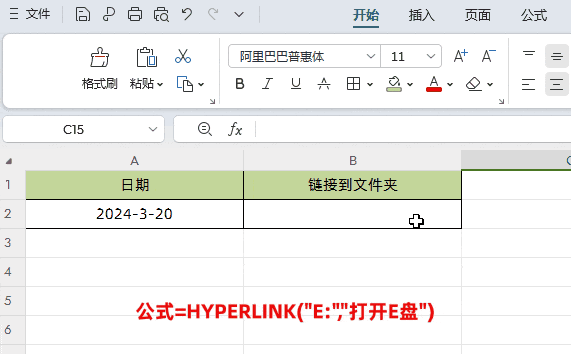
解读:
第1参数是要打开文件夹的路径,第2参数是创建超链接的单元格中要显示的文字内容。
二、链接到当前工作表指定单元格
如下图所示,我们需要通过链接直接打开指定的工作表文件
在目标单元格中输入公式:
=HYPERLINK("#A4:A5","链接到当前工作表A4:A5单元格")

解读:
HYPERLINK第1参数:要链接到的工作表名前面要加#,这是固定用法,大家在使用时一定要注意书写格式。
三、链接到跨工作表指定单元格(同一工作簿)
如下图所示,我们需要通过链接直接打开“销售业绩表”工作表中的A1单元格
在目标单元格中输入公式:
=HYPERLINK("#销售业绩表!A1","链接到销售业绩表中A1单元格")
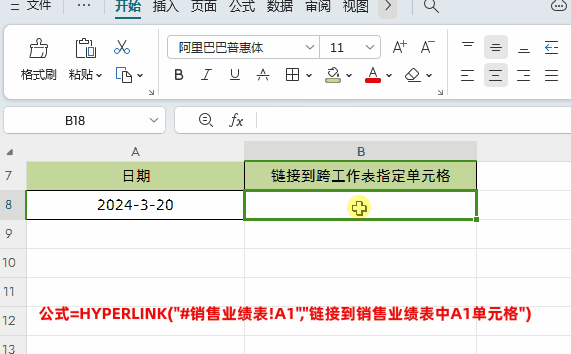
解读:
同样在第1参数:要链接到的工作表名前面要加#,表示是同一工作簿下面的不同表格,跳转的表格具体的单元格前面用加!
四、跨工作簿超链接到指定工作表的单元格
案例3中介绍了在同一个工作簿中跨工作表链接,下面介绍的是跨工作簿,然后链接到指定工作表的单元格。
在目标单元格中输入公式:
=HYPERLINK("E:\桃大喵学习记\Excel教程.xlsx#隐藏公式!A1","跨工作簿链接到隐藏公式表格的A1单元格")
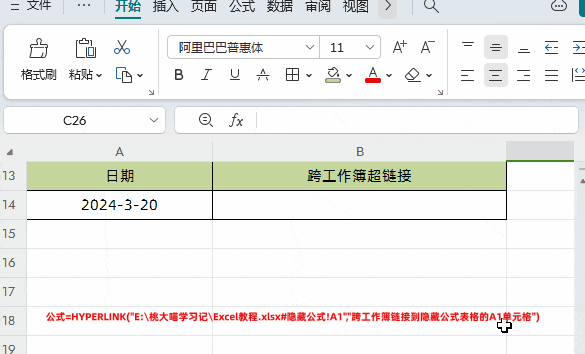
解读:
如果跨工作簿在第1参数中,外部工作簿要写完整的全路径,然后在工作簿和工作表中间加上#
五、链接到外部网站
如下图所示,我们想通过链接跳转到具体网站
在目标单元格中输入公式:
=HYPERLINK("https://www.cctv.com/","链接到央视网")
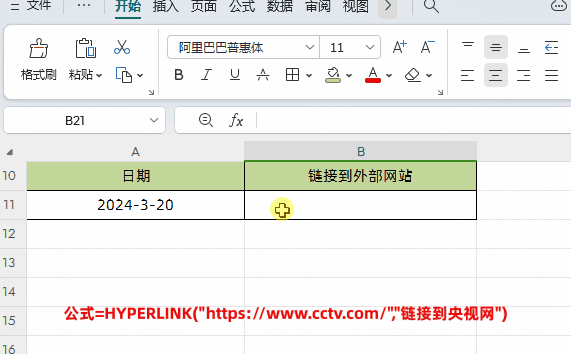
解读:
只需在第1参数中写上网站地址即可。
以上就是【桃大喵学习记】今天的干货分享~觉得内容对你有帮助,记得顺手点个赞哟~。我会经常分享职场办公软件使用技巧干货!大家有什么问题欢迎留言关注!
